Näytön tallennusta on parannettu ja yksinkertaistettu huomattavasti tutkimus- ja kehitystyön avulla niin, että kuka tahansa tietokoneen käyttäjä voi tehdä sen muutamalla hiiren napsautuksella. Tutkimme ja vertasimme kymmentä parasta ilmaista näytön tallennusohjelmistoa, jotka ovat saatavilla verkossa ja offline-tilassa, ja esittelimme ne tässä oppaassa. Toivomme, että tämä artikkeli on auttanut sinua valitsemaan paras näytön tallennin videon tallentamiseen tietokoneellasi erityisvaatimustesi perusteella.
Osa 1. Top 10 parasta ilmainen näytön tallennin
1. AVAide Screen Recorder

AVAide Screen Recorder on monipuolinen online-näytönauhuri, jossa on edistyksellisiä ominaisuuksia, kuten tallennusalueen mukauttaminen, järjestelmän äänen ja mikrofonin sieppaus ja jopa videon lähtömuodon säätäminen. Tämä sovellus voi tallentaa videopelin, suoratoiston, video- ja äänipuhelut ja mitä tahansa muuta video-äänitoimintoa näytöllä. Sen käyttö on täysin ilmaista sekä online- että offline-tilassa. Lisäksi tämä on paras vaihtoehto, jos et välitä siitä, että tulosteessa on vesileima. Näytön tallenninta voidaan ohjata myös pikanäppäimillä.
- Se voi tallentaa korkealaatuista videota ja saavuttaa jopa 4K-resoluution.
- Vaikka et ole ammattilainen, voit onnistua tallentamaan täällä.
- Voit tallentaa mikrofoneja, sisäistä ääntä ja kameroita samanaikaisesti.
- Näytön tallennin on saatavilla Windowsissa ja macOS:ssä.
- Plussat
- Se tallentaa minkä tahansa online-videon, videopuhelun tai pelin useilla alustoilla laadun ja selkeän äänen heikkenemättä.
- Se on ilmainen näytön tallennin, jota kuka tahansa voi käyttää. Kaikki mediat ovat tuettuja.
- Voit tarkistaa kaikki valmiit tuotteesi tallennushistorialuettelosta yhdellä napsautuksella.
- Haittoja
- Lukitusnäytön tallennusvaihtoehto ei ole käytettävissä.
- Sinulla on oltava Internet-yhteys näytön tallentamiseen.
2. Seulari
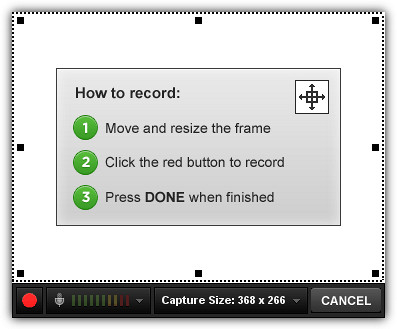
Mitä tulee online- ja offline-ohjelmistoihin, tämä näytön tallennustyökalu on luettelon yläosassa. Screenrin PRO-suunnitelma, joka alkaa $19:stä kuukaudessa, on suunnattu yrityskäyttäjille. Silti se tarjoaa myös ilmaisen pääsyn rajoitetuilla ominaisuuksilla. Se on Java-pohjainen verkkosovellus, jonka avulla voit tallentaa ilmaiseksi 5 minuuttia. Voit määrittää tallennusalueen sekä mikrofonin. Vaikka tämä menetelmä tekee ilmaisen tilin luomisesta paljon yksinkertaisempaa, kaikki käyttäjät eivät ole valmiita yhdistämään tiliään Screenriin.
- Plussat
- Sitä ei tarvitse asentaa. Ohjelma on saatavilla verkossa.
- Videot on vaivatonta upottaa.
- Se voi sisältää live-kommentteja tai selostusta.
- Haittoja
- Yksityisiä videoita ei voi jakaa.
- Se ei tue kuvatekstien lisäämistä elokuviin.
- Se ei anna sinun sisällyttää verkkokameramateriaalia näyttölähetyksiin.
3. HyperCam 2
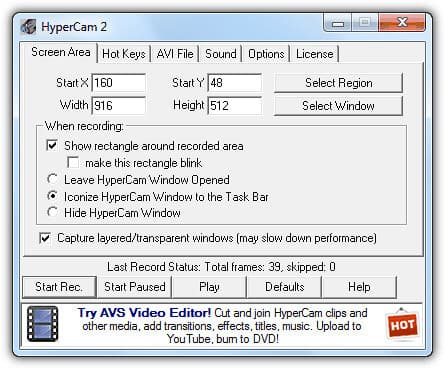
Samat ihmiset, jotka tekivät HyperSnapista, erinomaisen kuvakaappaustyökalun, loivat tämän näytön tallennusohjelmiston. HyperCam 3:n uusinta versiota ylläpitää ja myy nyt toinen yritys. Sitä vastoin edellinen versio 2 on edelleen vapaasti saatavilla. HyperCam 2 voi tallentaa näyttöä ja ääntä sekä kerros- tai läpinäkyviä ikkunoita. Mahdollisuus siirtää siepattua aluetta on kätevä ja ainutlaatuinen ominaisuus. Videotallenteet ovat AVI-muodossa, eikä videonmuokkausohjelmistoa ole saatavilla.
- Plussat
- Sovellus on helppokäyttöinen.
- Ilmainen ohjelmisto, joka tallentaa tietokoneen toimintaa elokuvina.
- Haittoja
- Tulostusmuoto on hakattu kiveen.
- Ohjelmistosta ei tule ilmaista versiota.
4. Bandicam
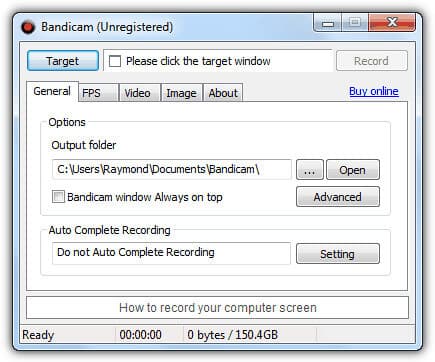
Tämä työkalu on shareware-ohjelma, mutta se tarjoaa kymmenen minuuttia ilmaista tallennusaikaa vesileimalla. Ainoa muoto, jossa tallenteet tallennetaan, on AVI. Bandicam lisättiin luetteloon, koska se pystyy kaappaamaan videopelien näyttöjä OpenGL- tai DirectX-kiinnityksellä. Lisäksi, koska se käyttää hyvin vähän suorittimen tehoa, se on tarkoitettu toimimaan hitaissa tietokoneissa. Se on loistava työkalu kaikille, jotka haluavat tallentaa videopelien pelattavuutta tai luoda Windows-opetusohjelmia. Se on erinomainen valinta yksinkertaisten ohjainten ja hyvien tulosten vuoksi.
- Plussat
- All-in-one-näytönauhuri, jonka avulla voit tallentaa tietokoneesi näytön.
- helppokäyttöinen käyttöliittymä.
- Siinä on edistyneet tallennusominaisuudet.
- Haittoja
- Se on yhteensopiva vain Windowsin kanssa. Se ei toimi Macin, Androidin tai Linuxin kanssa.
- Se ei sovellu korkealaatuisten, korkean kuvanopeuden pelien tallentamiseen.
5. Jing
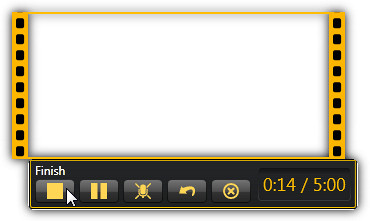
Tämä ohjelmisto on Camtasian pikkuveli, joka on yksi Techsmithin tehokkaimmista ja suosituimmista näytön tallennus- ja videoeditointiohjelmista. Tallennusaikaraja on viisi minuuttia, eikä videon editointi ole sallittua. Mitä tulee kuvakaappauksiin, se sisältää peruskuvanmuokkaustyökalut nuolien, tekstin, kehysten ja kohokohtien lisäämiseen. Voit tallentaa kaapatun kuvan tai videon tietokoneellesi tai ladata sen osoitteeseen screencast.com.
- Plussat
- Se on yksinkertainen ja helppokäyttöinen ohjelmisto.
- Nopea tallennus on helppoa.
- Se kannustaa lyhyisiin videoihin.
- Haittoja
- Asennus vaaditaan muille kuin verkkopohjaisille sovelluksille.
- Aluksi Tallenna-painike oli piilotettu.
- Ei ole paljon ominaisuuksia.
6. Webinaria
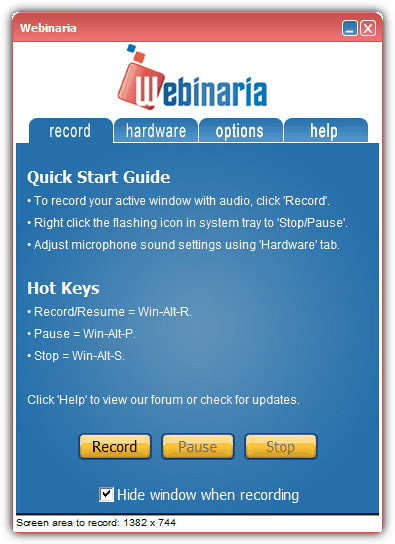
Tämä avoimen lähdekoodin työpöytätallennin voi tallentaa tietokoneesi näytön, kameran ja äänen ilman rajoituksia tai vesileimoja. Tulostustiedosto voidaan tallentaa AVI- tai FLV-tiedostona tai ladata Webinarian verkkosivuille. Yksinkertaisella videoeditorilla voit lisätä tekstiä tallenteeseen. Lisäksi tämä ohjelma on loistava verkko-oppimiseen ja jopa ohjelmistoominaisuuksien esittelyyn. Ohjelmistokehittäjät voivat käyttää tätä sovellusta vähentääkseen prosessin aikana tarvittavan teknisen tuen määrää ja selittääkseen muuten vaikeasti selitettäviä tosiasioita sekunneissa.
- Plussat
- Tallennuksen aikana se ei näytä hidastavan järjestelmää.
- Käyttöliittymä on suoraviivainen.
- Haittoja
- Luo suuria AVI-tiedostoja.
- Editori on epäluotettava ja kaatuu usein.
7. ScreenCastle
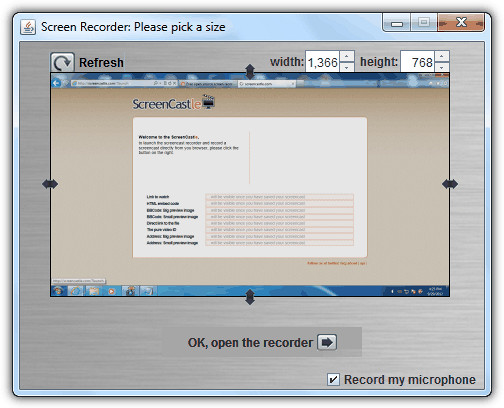
Tämä työkalu on Java-pohjainen online-sovellus. Tallennuksissa ei ole aikarajoitusta eikä vesileimaa. Voit äänittää mikrofonisi ja valita äänitysalueen. Leikkeet lähetetään sitten verkkosivulle, jossa voit jakaa linkin videon katsomista varten tai jopa ladata sen suoraan. ScreenCastle on käyttäjäystävällisin saatavilla oleva näytönlähetysohjelmisto ominaisuuksien puutteesta huolimatta.
- Plussat
- Se on yksinkertainen, reagoiva ja yksinkertaisesti fantastinen.
- voit kokeilla erilaisia työkaluja suunnittelun parantamiseksi.
- Haittoja
- Ohjelmistoa ei ole suunniteltu toimimaan korkealla resoluutiolla.
- Tasaisen äänenlaadun luominen on vaikeaa.
8. SCREEN2EXE
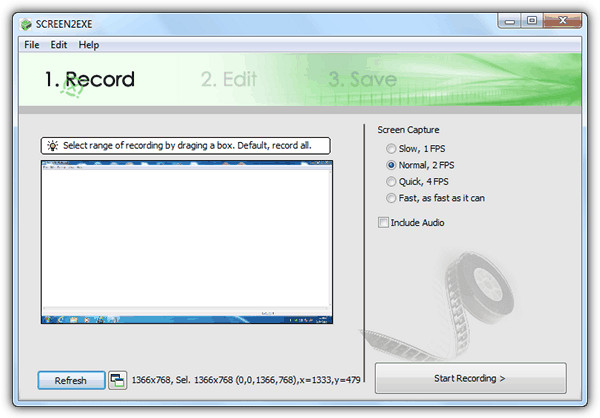
Tämä ohjelmisto on ainutlaatuinen näytön tallennusohjelmisto, koska se voi luoda suoritettavan tiedoston, jonka avulla voit toistaa videon ilman tietokoneeseen asennettua mediasoitinohjelmistoa tai koodekkeja. Lisäksi se voi myös yrittää pienentää tiedostokokoa poistamalla identtiset kehykset. Merkinnät, kuva, zoomaus/tarkennus, mosaiikki, viive, leikkaus ja äänen uudelleentoisto ovat yksinkertaisia muokkaustyökaluja.
- Plussat
- Tällä näytön tallentimella on hyvä tuki.
- Sen käyttö on riskitöntä.
- Haittoja
- Sen käyttö voi toisinaan olla haastavaa.
- Kun videota ladataan, sen on ilmoitettu hidastuvan.
9. OBS (Open Broadcaster Software)

Tämä ohjelmisto on suosittu avoimen lähdekoodin näytöntallennin suoratoistoa varten. Kohtauksia voidaan luoda useista lähteistä, kuten kuvista, teksteistä, ikkunakaappauksista, selainikkunoista, verkkokameroista, kaappauskorteista ja muista, ja vaihtaa sitten saumattomasti välillä mukautettujen siirtymien avulla. Toisin kuin monet ilmaiset kilpailijansa, OBS Studio sisältää joukon ominaisuuksia ja asetuksia. Kaikki tämä saattaa kuitenkin vaikuttaa ylivoimaiselta niille, jotka etsivät nopeinta ja helpointa tapaa kuvata video.
- Plussat
- Tukee laajaa valikoimaa suoratoistopalveluita.
- Siinä ei ole vesileimoja.
- Tallennusaikaa ei ole rajoitettu.
- Haittoja
- Ohjelman on raportoitu kaatuvan usein.
- Se ei sovellu nopeaan näytön tallennukseen.
10. Debyyttivideosieppaus
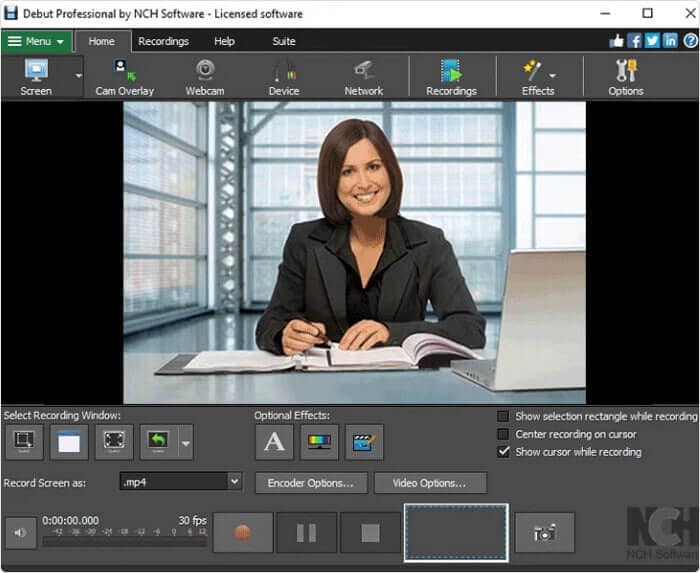
Tämä on ilmainen näytön tallennin Windowsille, joka voi tallentaa videoita melkein mihin tahansa tehtävään. Siinä on epätavallinen ja epätavallinen käyttöliittymä, mutta siinä on edistyneitä toimintoja. Tee hiiren korostusvalot, näytä näppäinpainalluksia, vaihda tausta videoksi, kuviksi tai väriksi, lisää vesileima tai logo videokaappaukseen ja jopa ajoita tallennus. Lisäksi tämäntyyppinen ohjelma on edullinen video-opetusohjelmaa luotaessa, koska se voi tallentaa näytöllä tapahtuvan videona, jolloin voit näyttää, kuinka tehdä mitä tahansa. Se on vaivaton käyttää; se tunnistaa automaattisesti USB-laitteet. Sinun tarvitsee vain määrittää joitain henkilökohtaisia videon ominaisuuksien asetuksia.
- Plussat
- Tallennusaika on rajoittamaton.
- Ottaa kuvia verkon IP-kamerasta ja muista laitteista.
- Saatavilla on useita tulostusformaatteja.
- Haittoja
- Muokkausmahdollisuudet ovat rajalliset.
- Vanhentunut käyttöliittymä.
- Interaktiivisia tai animoituja ominaisuuksia ei ole.
Osa 2. Usein kysytyt kysymykset Free Screen Recorderista
Pystyvätkö verkkosivustot havaitsemaan näytön tallennuksen?
Jos käytät näytönkaappausohjelmistoa, kuten NinjaCapture, ottaaksesi valokuvan tai tallentaaksesi verkkosivun työpöydällesi, ne eivät pysty havaitsemaan sitä. Vastaus on ei; Web-sivustot eivät näe käyttäjien toimintoja, kuten kuvakaappauksia.
Mikä sovellus on paras näytön tallentamiseen?
Oletetaan, että etsit parasta näytön tallennusohjelmistoa. Siinä tapauksessa suosittelemme AVAide Screen Recorderia, OBS:ää tai Open Broadcaster Softwarea, Bandicamia ja Debut Video Capturea, koska ne ovat ammattiohjelmistoja, jotka epäilemättä keventävät kuormaasi.
Onko näytön tallennin saatavilla Windows 10:ssä?
Voit tallentaa näyttösi Windows 10:ssä ilmaiseksi sisäänrakennetun pelipalkin avulla. Voit tallentaa enintään neljä tuntia näyttöaikaa kerrallaan ja voit tallentaa vain yhden sovelluksen kerrallaan. Työpöytääsi tai tiedostojenhallintaa ei voi tallentaa.
Mikä on ilmaisen näytön tallentimen määritelmä?
Ilmaisen näytön tallentimen avulla voit tallentaa näytön äänen kanssa. Sen jälkeen voit tallentaa tallenteen laitteellesi. Tallennetun äänen voi kuunnella selaimessa.
Artikkelissa tarkastellaan yksityiskohtaisesti kymmentä parasta ilmaista näytöntallentinta. Se tarjoaa erinomaisen näytön tallennuskokemuksen, kun tallennat pelivideoita, luentoja ja muuta sisältöä. Lisäksi, jos haluat nopean ja helpon toiminnan! Voit käynnistää AVAide Screen Recorder, joka on erittäin suositeltavaa. Tämä erinomainen ohjelmisto on huippuluokan näytön tallennin sekä verkkokameranauhuri, jos haluat tuottaa korkealaatuisen tallennuksen. Se on saatavana myös useille eri alustoille. Tämän seurauksena sinun ei tarvitse huolehtia siirrosta Windowsiin tai Maciin. Miksi rajoittua yhteen tuettuun alustaan, jos haluat vaikuttaa? Sen sijaan, että tyytyisit A-OK:iin, valitse sinulle paras näytön tallennin.
Tallenna näytön toimintoja äänellä, online-kokouksilla, pelivideoilla, musiikilla, verkkokameralla jne.
Video- ja ääninauhureiden arvostelu
- AirShou Screen Recorder Review
- Paras avoimen lähdekoodin näytön tallennin
- Action Screen Recorder Review
- Paras ilmainen näytön tallennin
- Paras näytön tallennin Chromelle
- Paras GIF-tallennin
- Paras Webcam Recorder
- Paras näytön tallennin Windowsille
- Parhaat näytön tallentimet Androidille
- Chrome Audio Capture -katsaus
- Paras äänentallennusohjelmisto
- Paras ääninauhuri Androidille
- Vuoden 8 parasta online-näytön tallentajaa
- 7 erinomaista ilmaista näytön tallennusta ilman vesileimaa
- Luettelo 8 vuoden hämmästyttävästä pöytätallentimesta
- 12 suosituinta näytöntallentimen Macille [Online & Offline]
- 8 parasta pelitalleninta käytettäväksi Windowsissa ja Macissa
- 10 merkittävintä MP3-tallenninta Windowsissa ja Macissa
- 5 parasta puheluiden tallennussovellusta Androidille, joita kannattaa käyttää
- 6 parasta äänityssovellusta iPhonelle ja Androidille



 Suojattu lataus
Suojattu lataus


